调试镜像
本教程演示如何方便地在模型构建控制台通过命令行进入一个镜像,以便对镜像进行探索和测试。
准备工作
示例
假设我们想知道镜像 t9kpublic/tensorflow-2.11.0-notebook-cpu:1.70.0 中安装了哪些 pip 包。
进入模型构建控制台后,点击构建 > Pod 进入 Pod 管理页面。
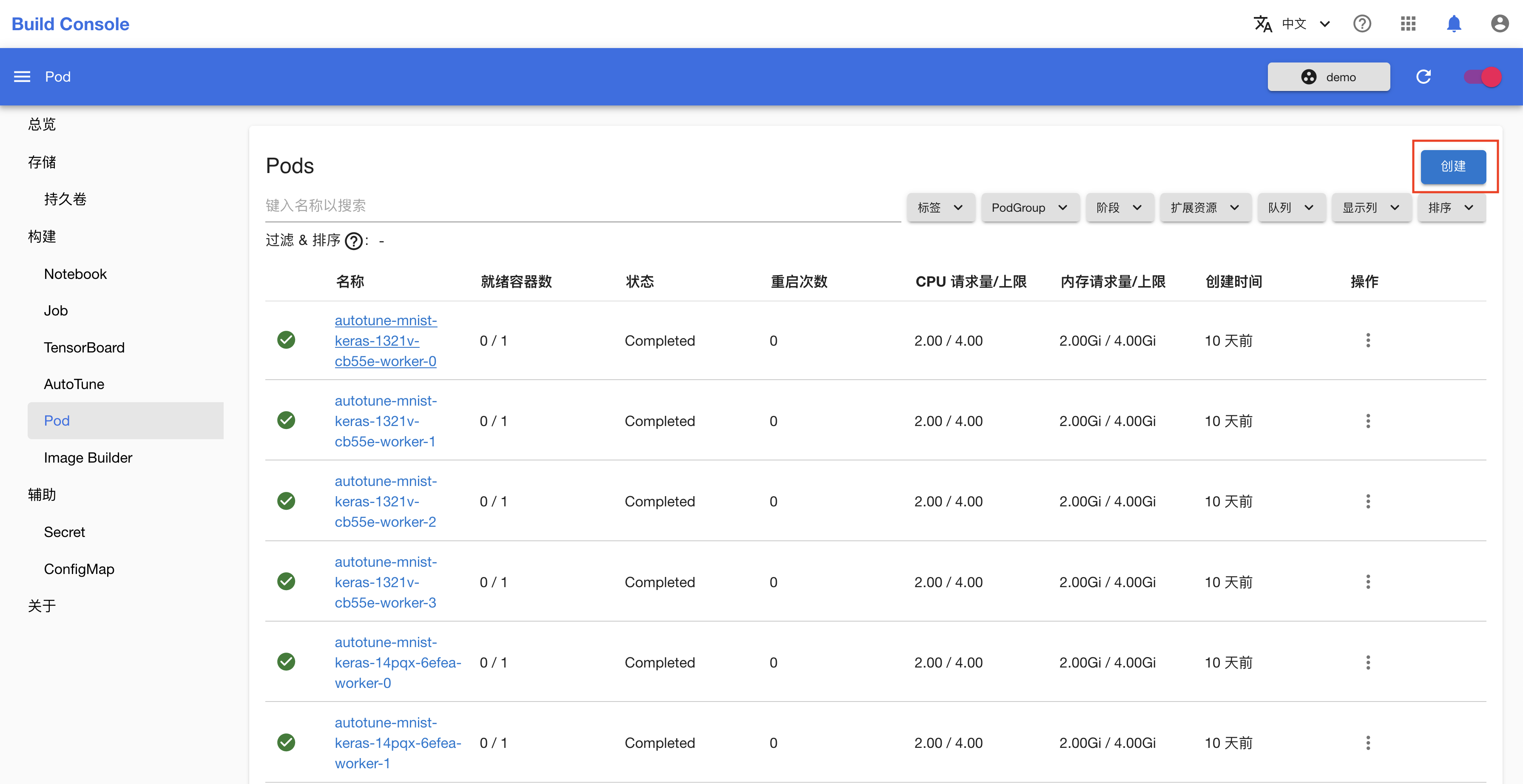
点击右上角的创建以创建一个 Pod,执行 sleep 命令使镜像保持运行状态,以便我们连接镜像中的 bash(或 sh)终端。
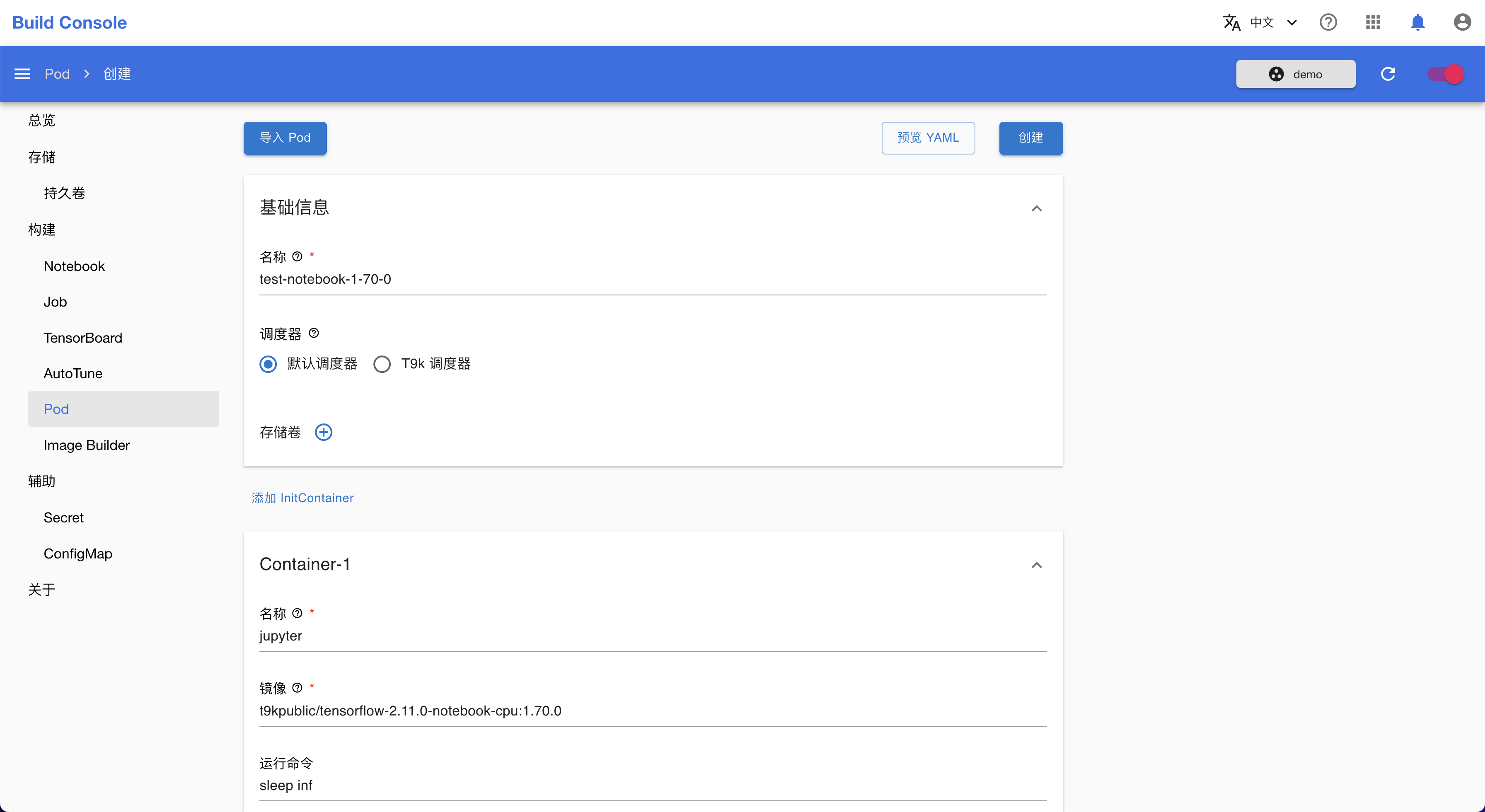
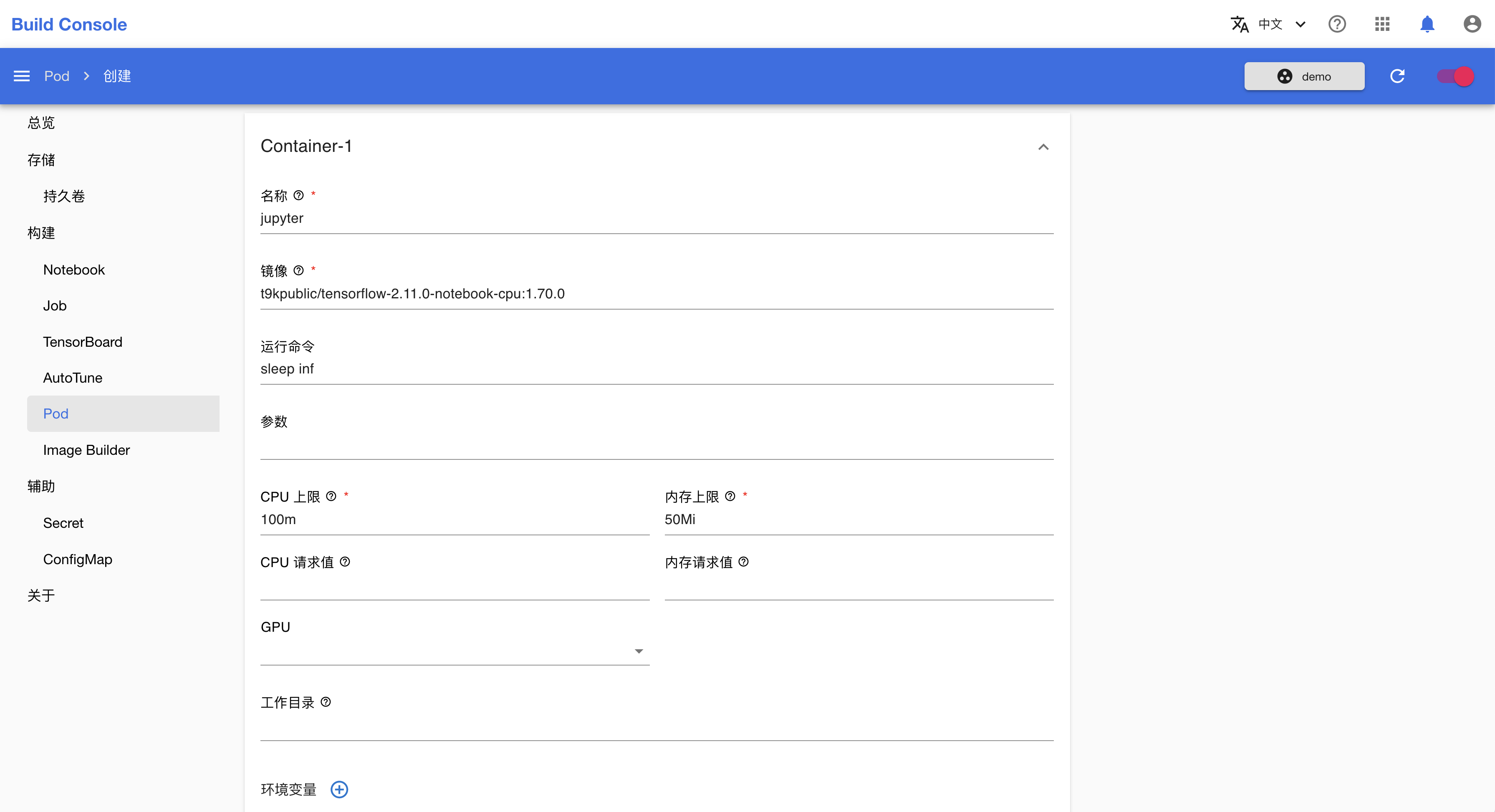
分别填写项目名称、镜像名称、运行命令和资源使用量,然后点击创建。
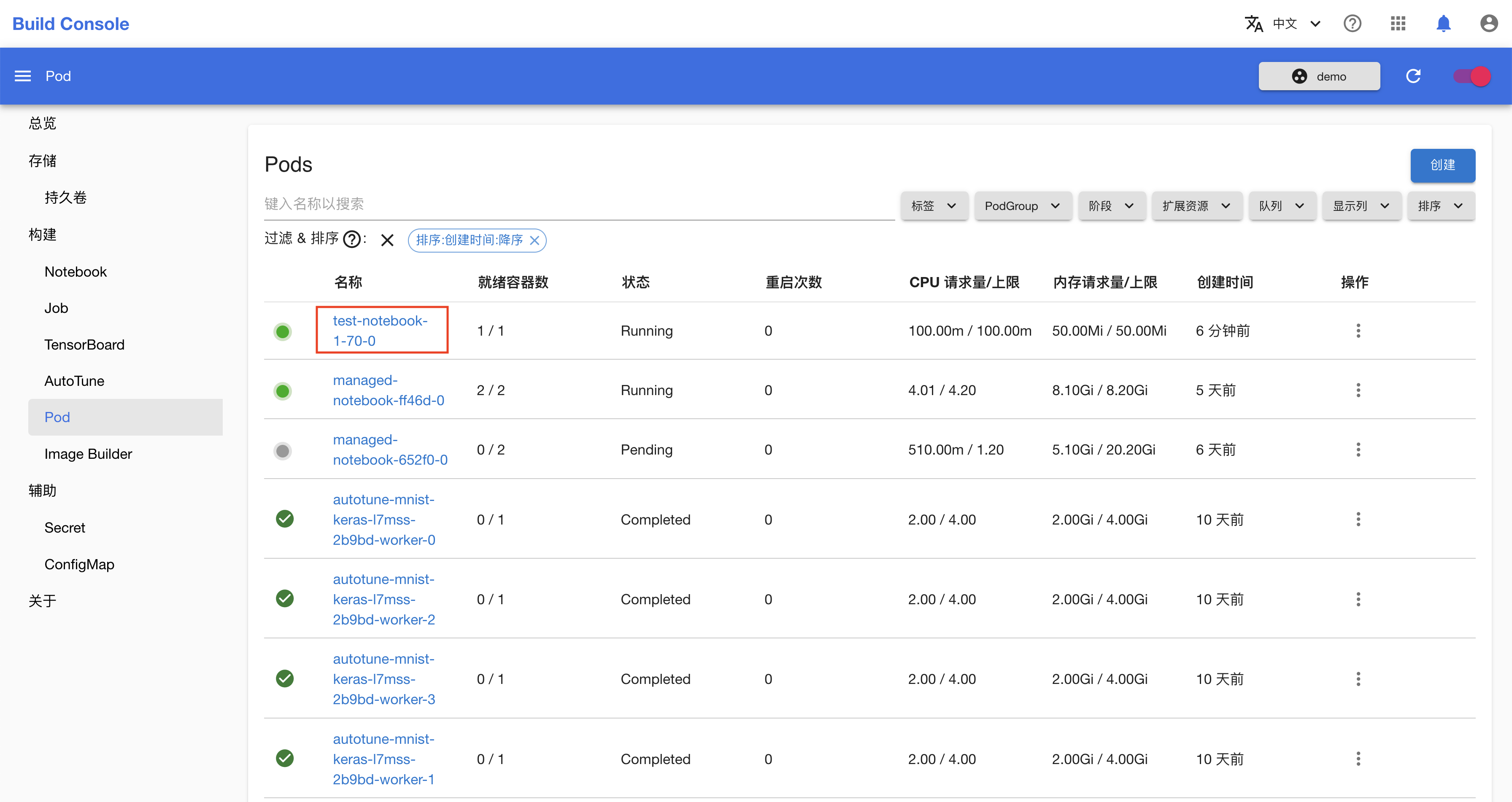
所创建的 Pod 变为运行状态后,点击 Pod 名称进入 Pod 详情页面。
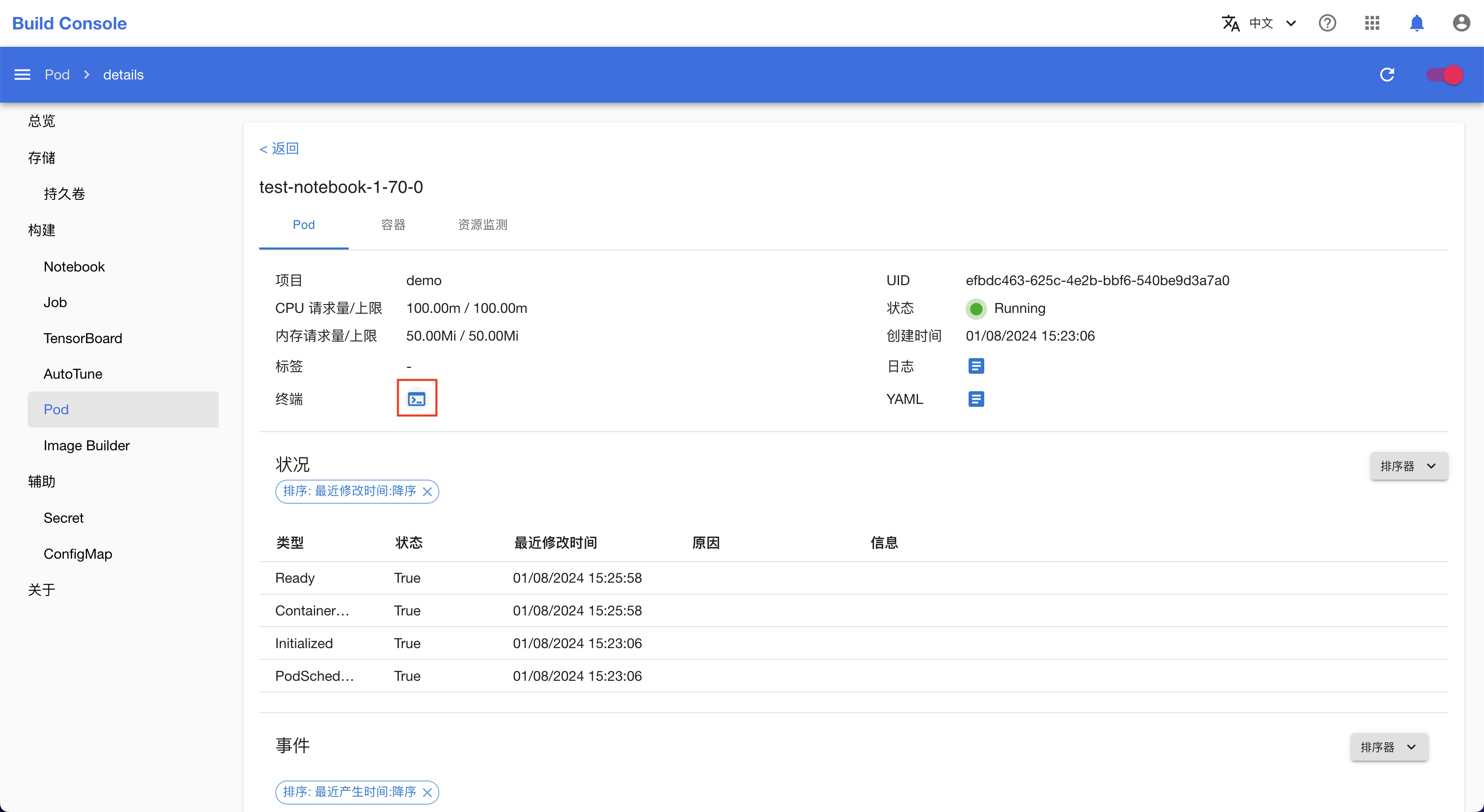
点击终端按钮,打开终端。
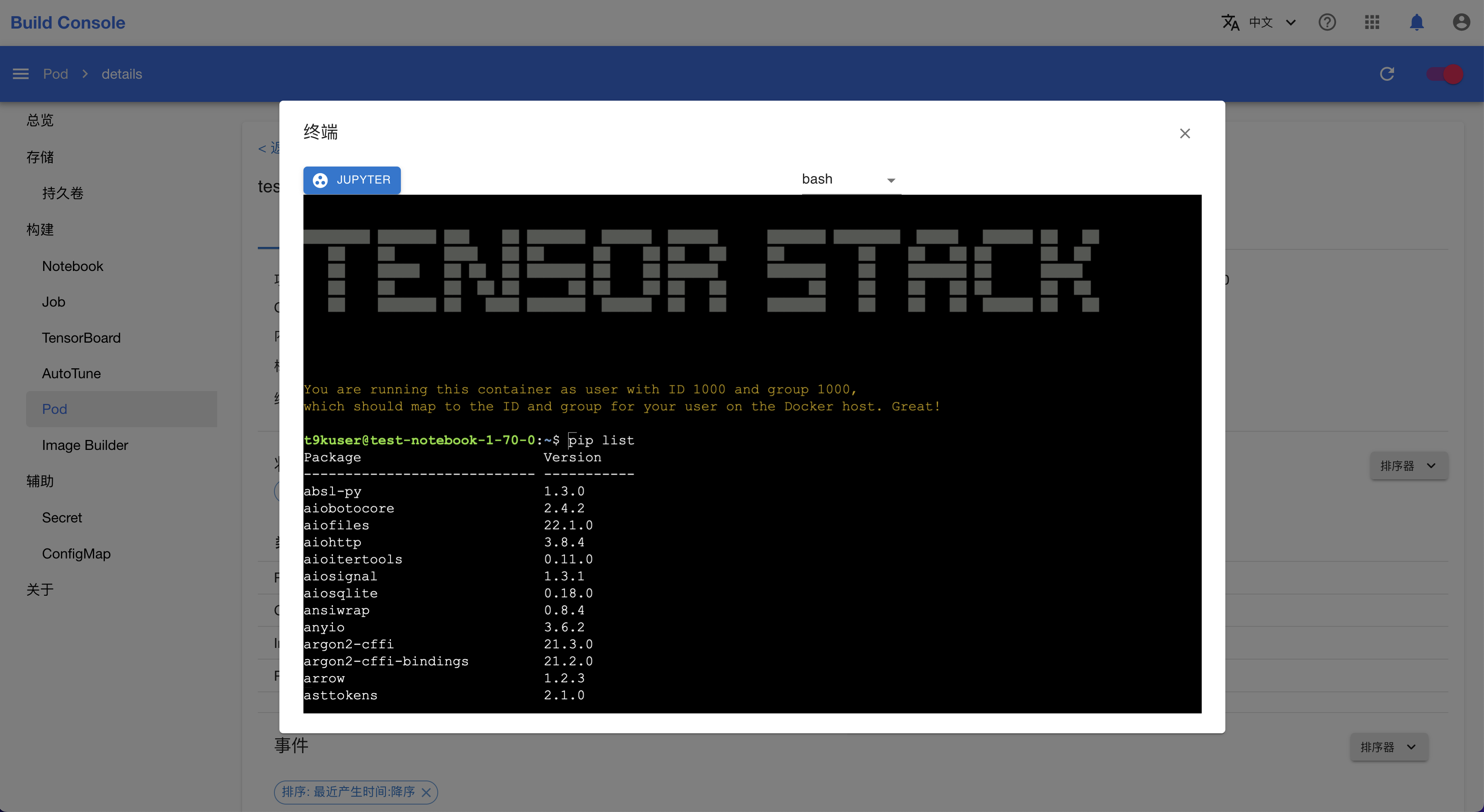
在打开的终端中,输入 pip list 显示该镜像中安装的所有 pip 包,或者输入其他任何命令。
最后,点击右上角的 X 关闭终端。